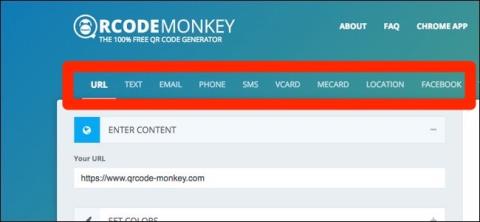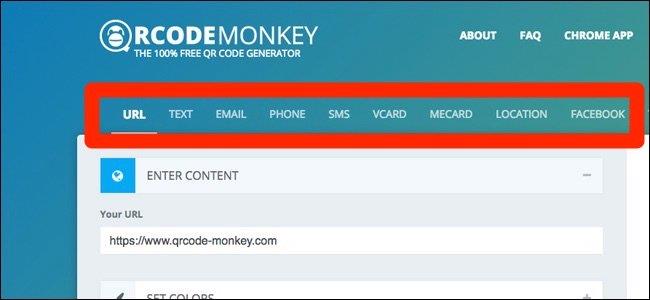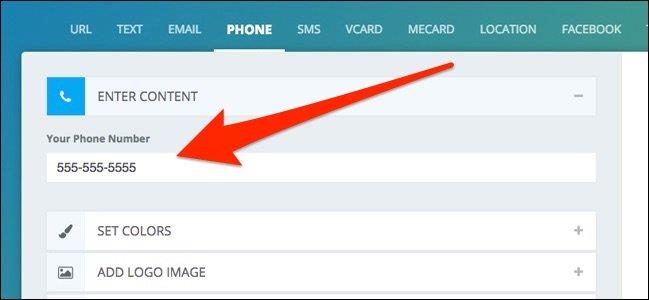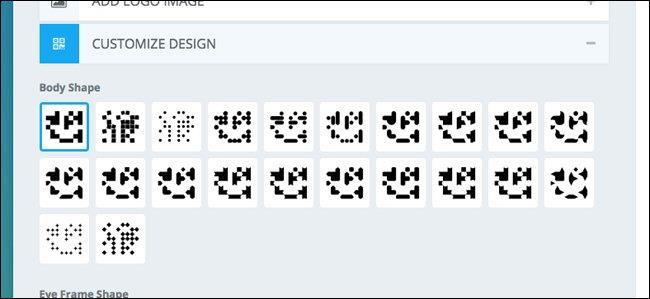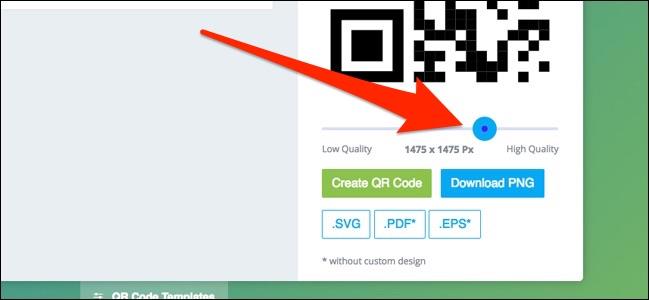Sicuramente i codici QR sono troppo popolari con molti effetti come consentire l'accesso Wi-Fi senza password, cercare applicazioni, ecc. Se non desideri scaricare un'applicazione per la creazione di codici QR sul tuo telefono, puoi farlo Puoi farlo sul tuo computer utilizzando un sito Web online. Esistono molte applicazioni che creano codici QR, ma qui utilizzeremo QRCode Monkey.
Come creare codici QR con QRCode Monkey
Innanzitutto, devi selezionare il tipo di codice QR che desideri creare nella parte superiore dell'applicazione.
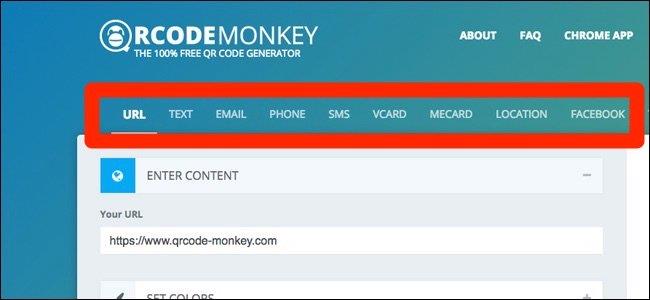
Quindi, inserisci le informazioni appropriate che desideri includere nel codice QR.
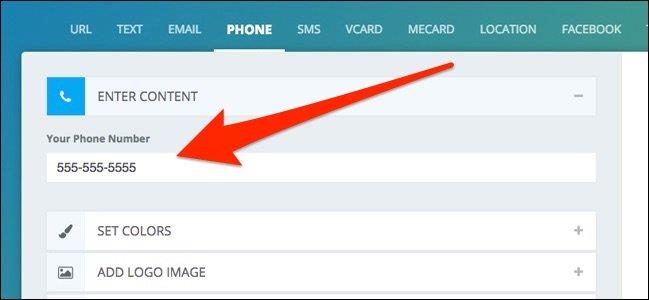
Successivamente, puoi fare clic su Imposta colori per modificare il colore del codice QR, se lo desideri.
Allo stesso modo, puoi fare clic su Aggiungi immagine logo per aggiungere un simbolo al centro del codice QR.
Infine, puoi fare clic su Personalizza design per modificare la forma del codice QR.
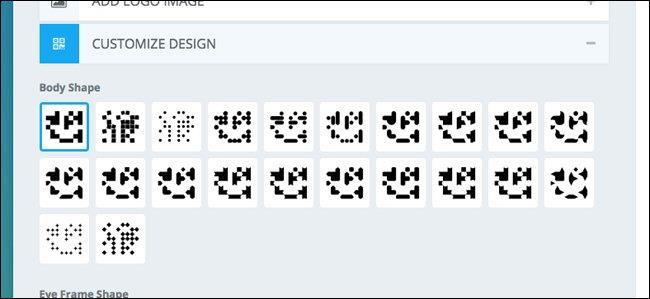
Dopo aver effettuato le opzioni di cui sopra, utilizza il dispositivo di scorrimento per modificare la risoluzione del codice QR.
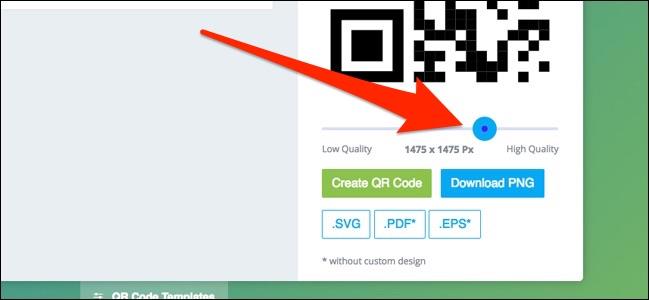
Quindi, fai clic su Crea codice QR a destra per visualizzare l'anteprima del codice QR.
Successivamente, fai clic su Scarica PNG per salvare il codice QR in formato PNG. Se lo desideri, puoi anche scegliere altri formati di seguito.
Una volta scaricata l'immagine, puoi stamparla, salvarla sul telefono o inviarla a un amico.
Buona fortuna!